10 parasta pikanäppäintä Windows 10:ssä ja niiden käyttö

Tutustu Windows 10:n 10 suosituimpaan pikanäppäimeen ja siihen, miten voit hyödyntää niitä tehokkaasti töissä, koulussa ja muissa asioissa.
Vaikka digitaalisia taidetyökaluja on monia, Procreate erottuu joukosta syystä. Se on suunniteltu piirtämään alkuperäistä taidetta kynällä ja tabletilla, mikä antaa sinulle kokemuksen kynästä ja paperista. Voit myös helposti jäljittää visuaalisen elementin työkalut, mutta niiden käyttäminen värin täyttämiseen ei ole ilmeistä.

Olitpa kuitenkin vuorovaikutuksessa Procreaten kanssa tai aloittelija, voit oppia täyttämään värejä useilla tavoilla pienellä ohjauksella.
Tämä artikkeli selittää viisi erilaista tapaa täyttää väriä Procreatessa. Jatka lukemista saadaksesi selville, mikä menetelmä toimii sinulle.
Kuinka täyttää väriä Procreatessa
Procreate on mestariteos jokaiselle, joka on intohimoinen digitaaliseen taiteeseen. Tässä iPad- ja iPhone- työkalussa on yli 200 sisäänrakennettua mukautettavaa sivellintä, jotka lisäävät taideteokseesi monipuolisuutta. Siveltimien lisäksi Procreatessa on moderni maalisäiliö ja ColorDrop, jonka avulla voit täyttää suljetut alueet väreillä. Nämä työkalut voivat säästää paljon aikaa, jonka muuten hukkaat välttämällä vaivalloisesti rajojen yli menemistä.
Procreaten hieno asia on se, että voit tehdä yhden asian useilla tavoilla. Tässä käsittelemme viittä tapaa täyttää väriä Procreatessa.
Väritäyttö viitekerroksella
Elätkö puhtaan taiteen luomiseksi ja linjataiteen säilyttämiseksi ? Värin täyttäminen vertailukerroksella voi auttaa sinua toteuttamaan unelmaasi. Tämä menetelmä lisää taiteeseen kerroksen pitäen pohjaviivapiirroksen ja väriosat erillään.
Viitetaso toimii yhdessä ColorDropin kanssa. Se valitsee linjatyöstäsi suljetut osat, jotka haluat maalata. ColorDrop voi sitten vetää ja pudottaa värejä suljetuille alueille. Tämän menetelmän avulla voit maalata nopeasti ja kokeilla useita värejä.
Kuinka täytät värit Procreatessa käyttämällä vertailutasoa? Noudata näitä ohjeita:
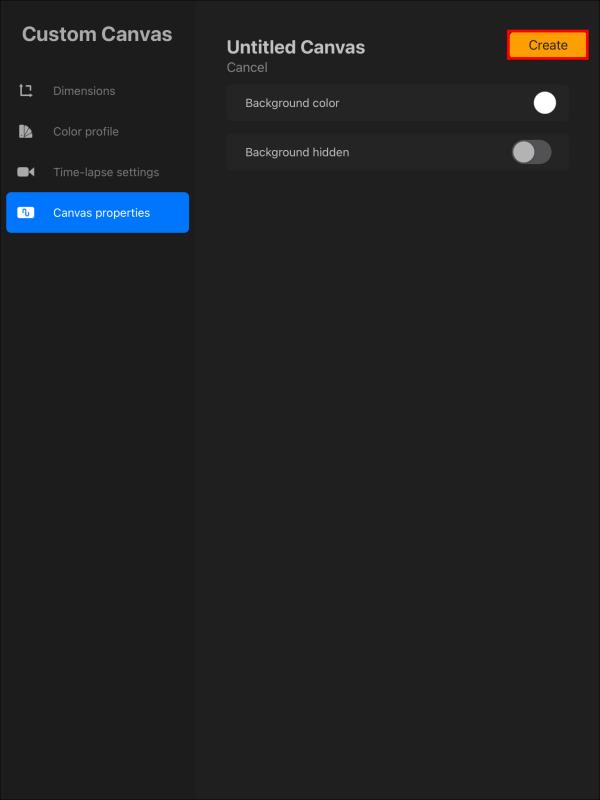
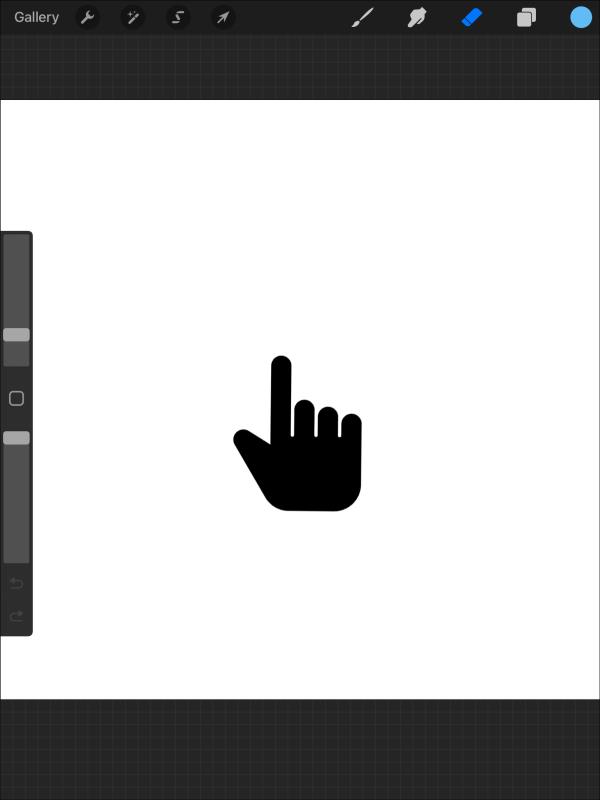
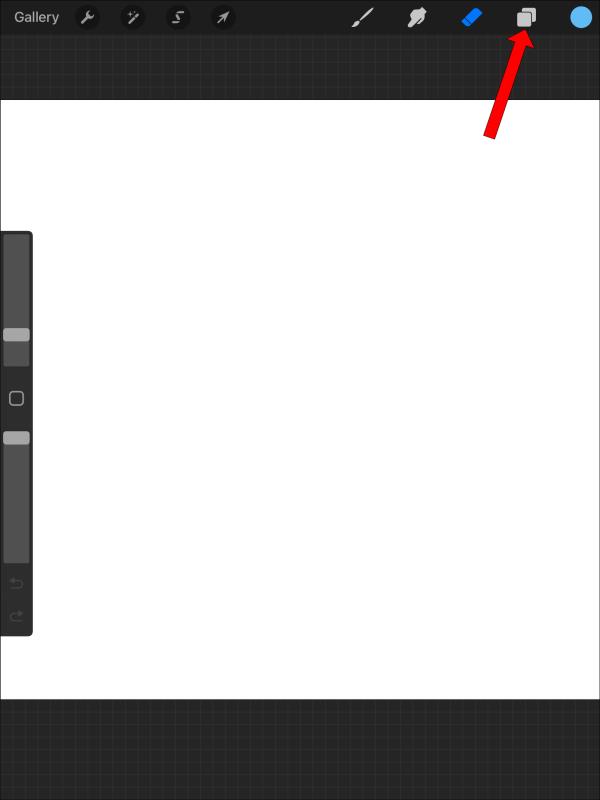
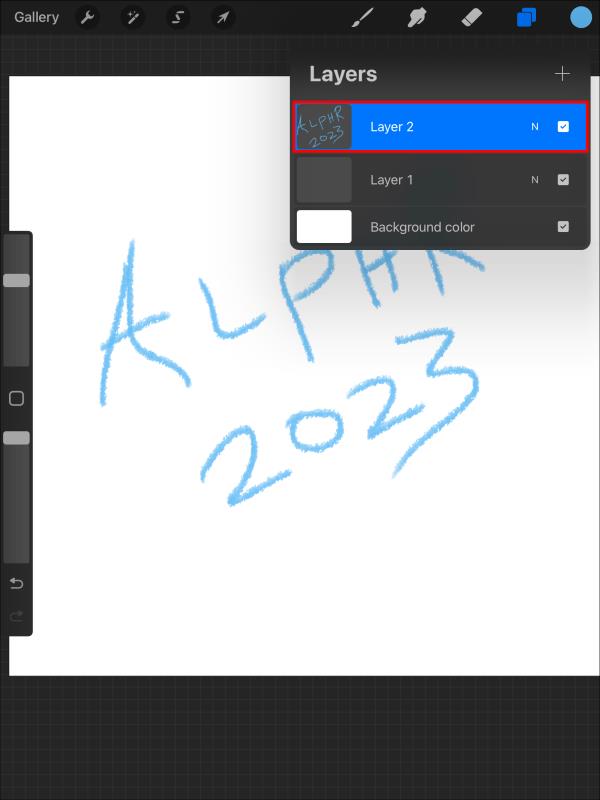
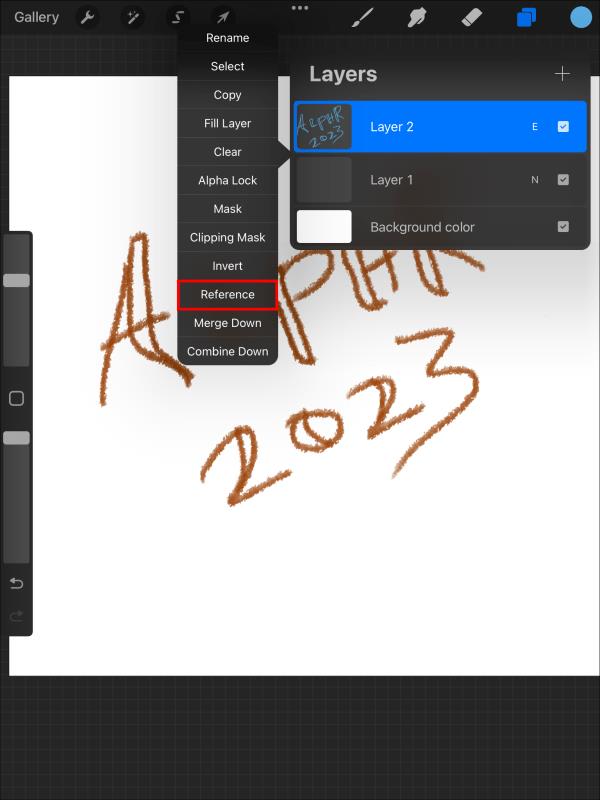
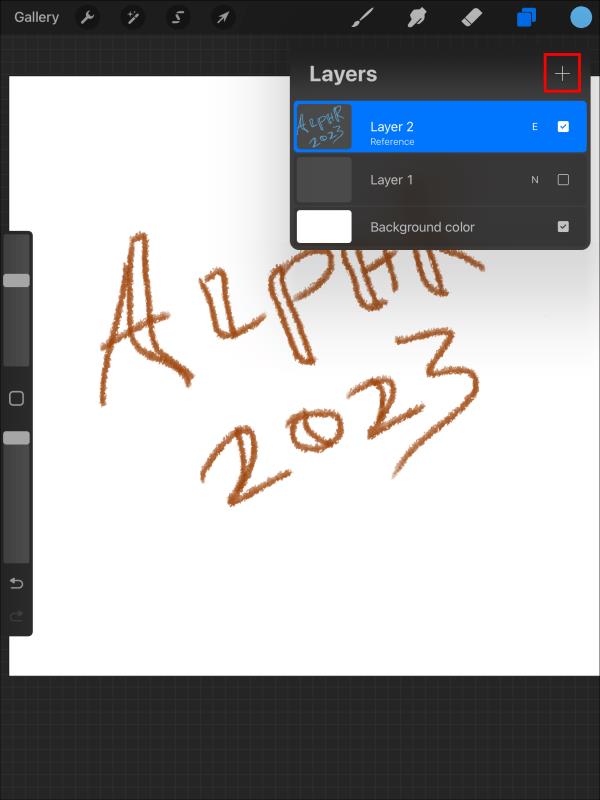
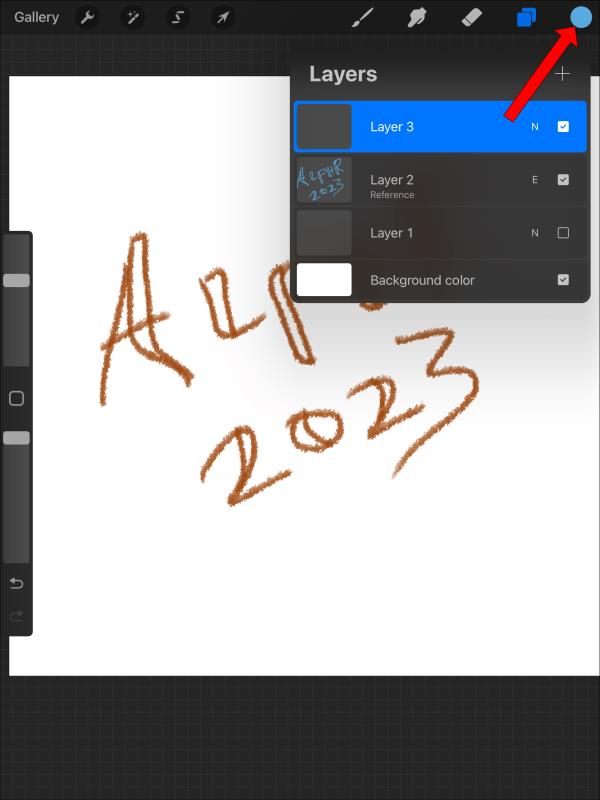
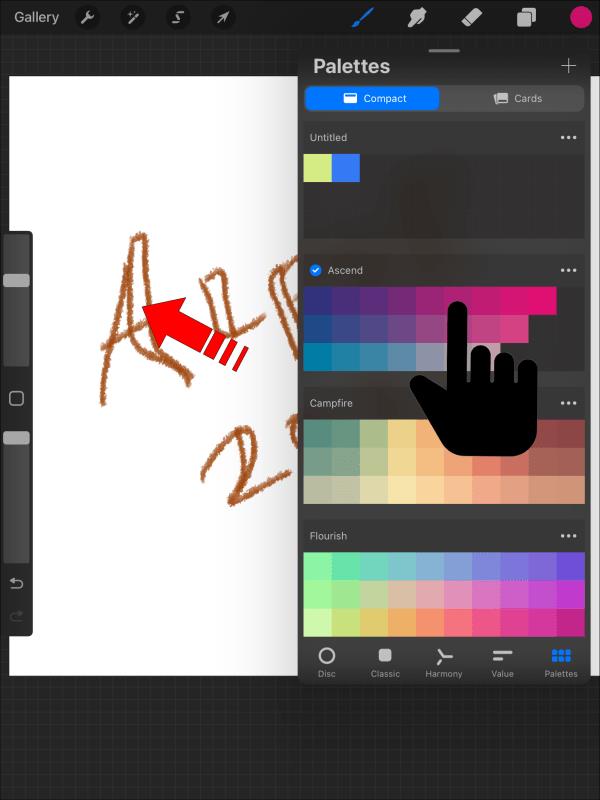
Värin täyttö värivedolla
Värien täyttäminen vetämällä on yksinkertaista eikä vie paljon aikaasi. Se toimii samalla tavalla kuin referenssimenetelmä. Ainoa ero on, että sinun ei tarvitse lisätä toista tasoa olemassa olevaan viivakuvaasi. Joten mikä tahansa lisäämäsi väri muuttuu yhdeksi taiteellesi. Tämä menetelmä voi olla vähemmän kätevä, jos haluat kokeilla useita värejä.
Näin täytät väriä vetämällä Procreatea:
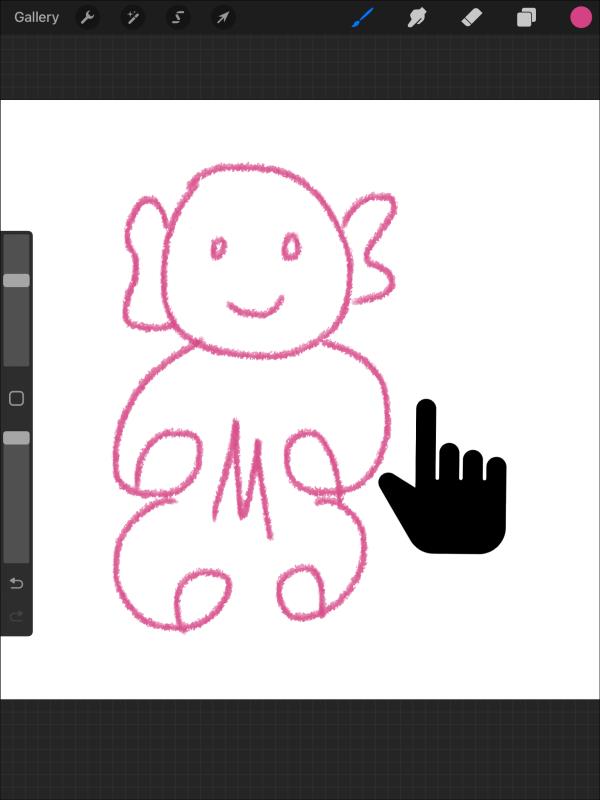
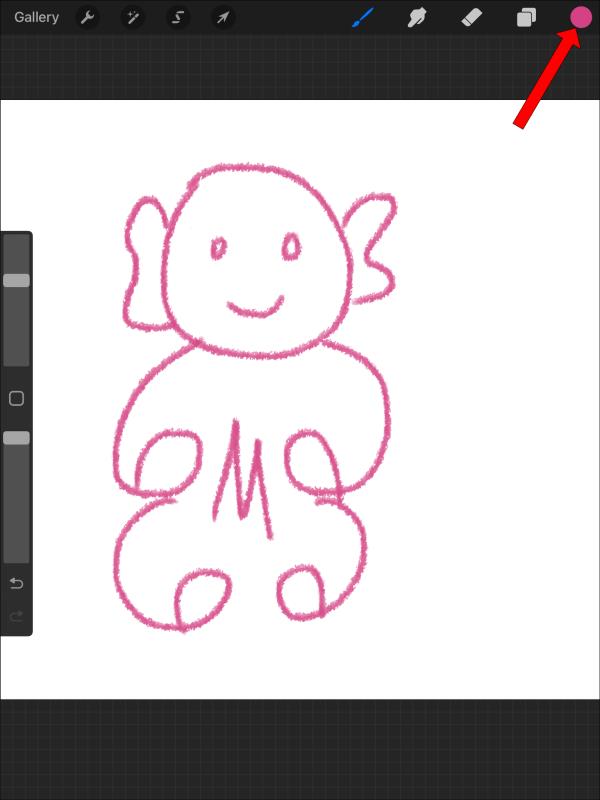
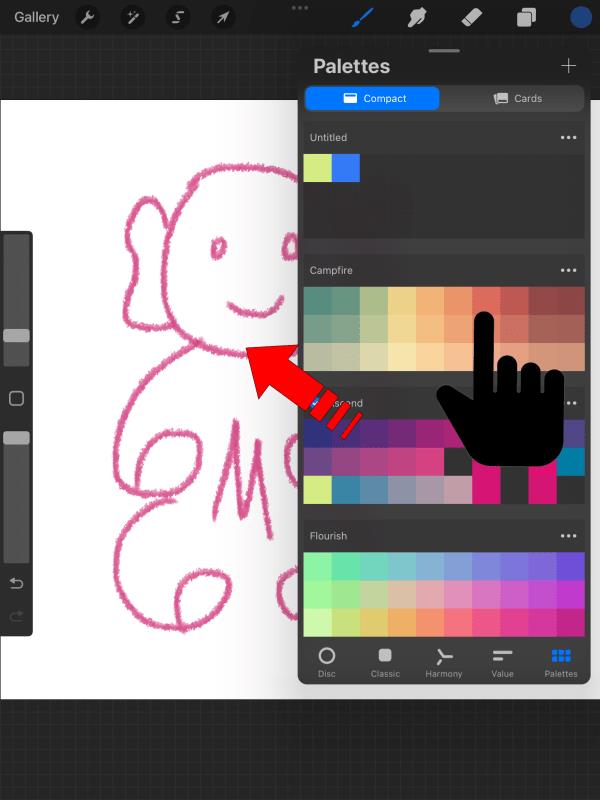
Värien täyttö valinnalla
Jos taiteessasi on paksut ääriviivat, täytät värit nopeasti tällä menetelmällä. Toisaalta saatat tuntua tylsältä, jos viivapiirrokset ovat ohuita. Toinen huomioitava asia on, että värin täyttäminen tällä menetelmällä on työlästä, koska se vaatii manuaalisesti valitsemaan tietyt viivapiirroksen osat värin täyttämiseksi.
Seuraavat vaiheet tarkentavat värin täyttöä valinnalla:

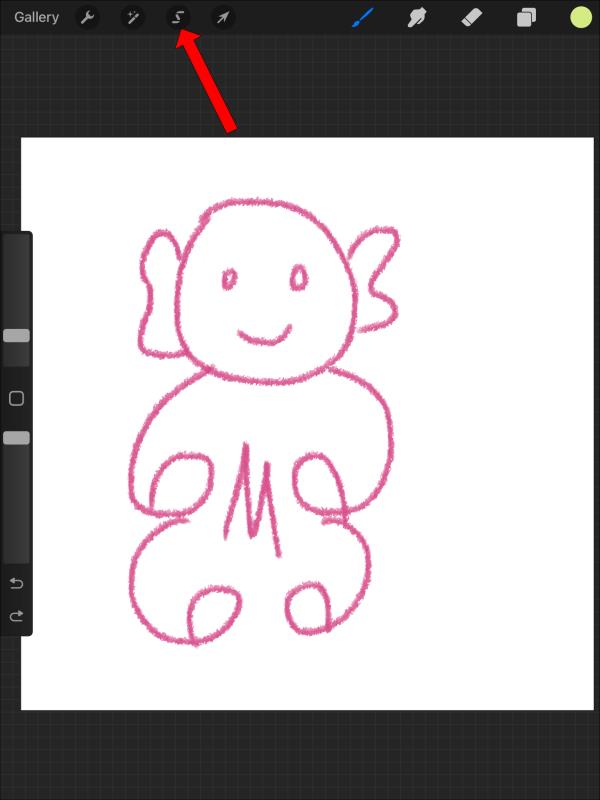
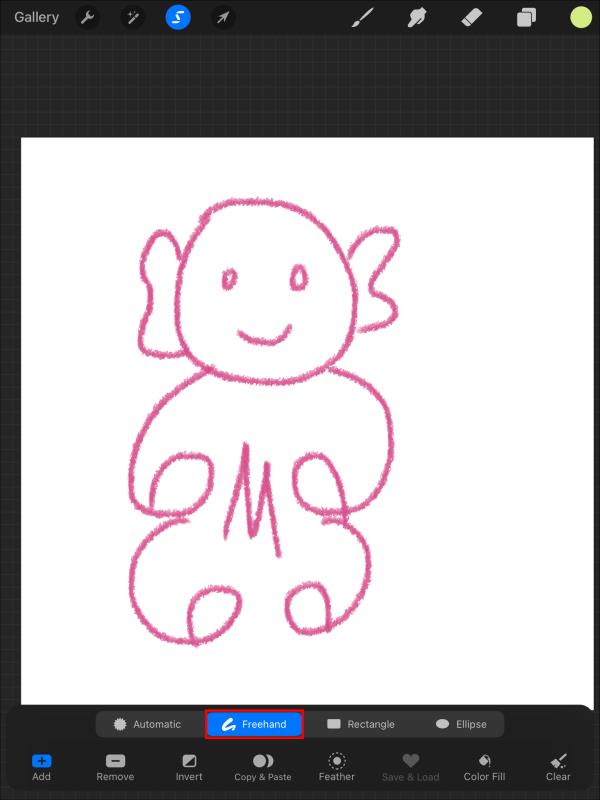
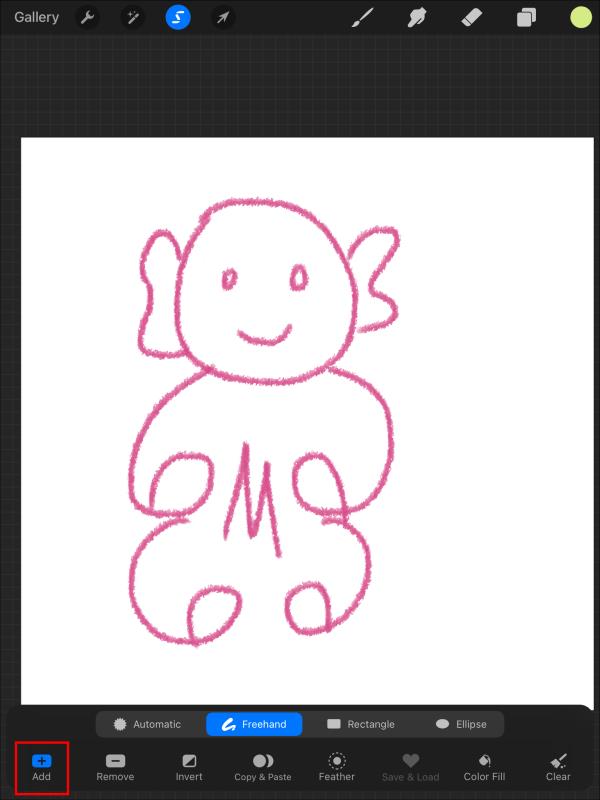
Vaihtoehtoisesti voit käyttää ColorDropia Color-täytön sijaan. Kun olet tehnyt valinnan, vedä ja pudota väri "Väripaneelista" oikeassa yläkulmassa.
Väritäyttö Alpha Lockilla
Useimmat taiteilijat vievät yleensä paljon aikaa viivapiirrosten ympärille maalaamiseen. Pieni poikkeama lisää kumoamista ja uudelleen tekemistä. Mutta kun käytät alfalukkoa, voit ohittaa tämän esteen. Aktiivisen alfalukon avulla sinun tarvitsee vain valita kerros ja maalata ilman, että sinun tarvitsee huolehtia rajojen ylittämisestä.
Tämä menetelmä on kuitenkin vähemmän edullinen, koska se yhdistää kaikki kerrokset yhdeksi tallennuksen jälkeen. Siksi et voi muokata työtäsi tai peruuttaa maalaustasi.
Täytä värit alfalukituksen avulla seuraavasti:

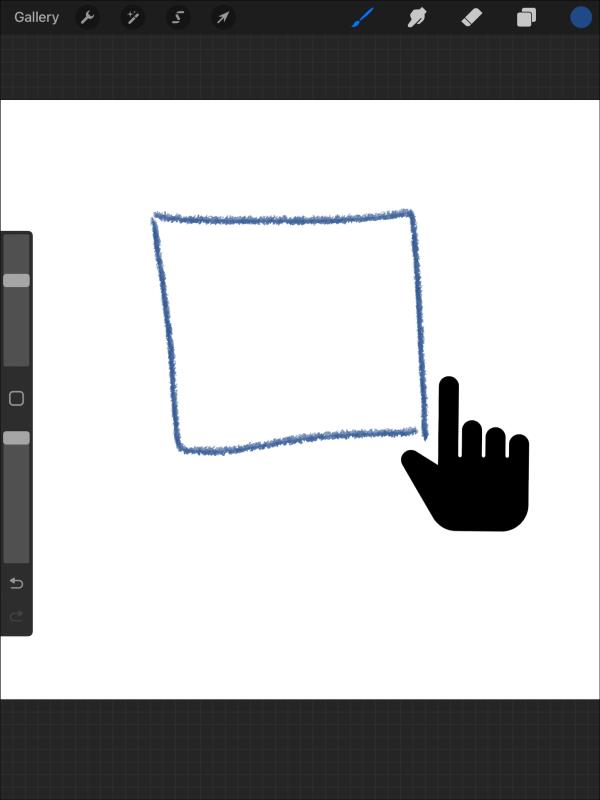
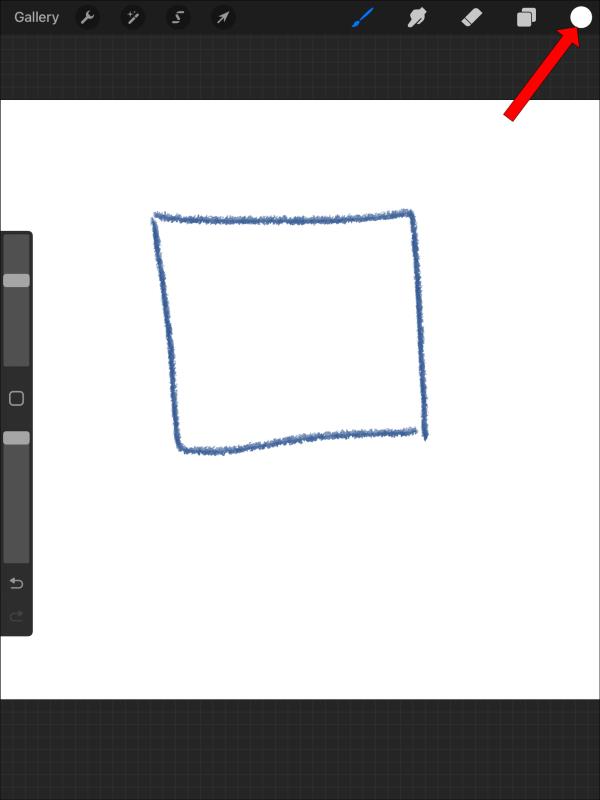
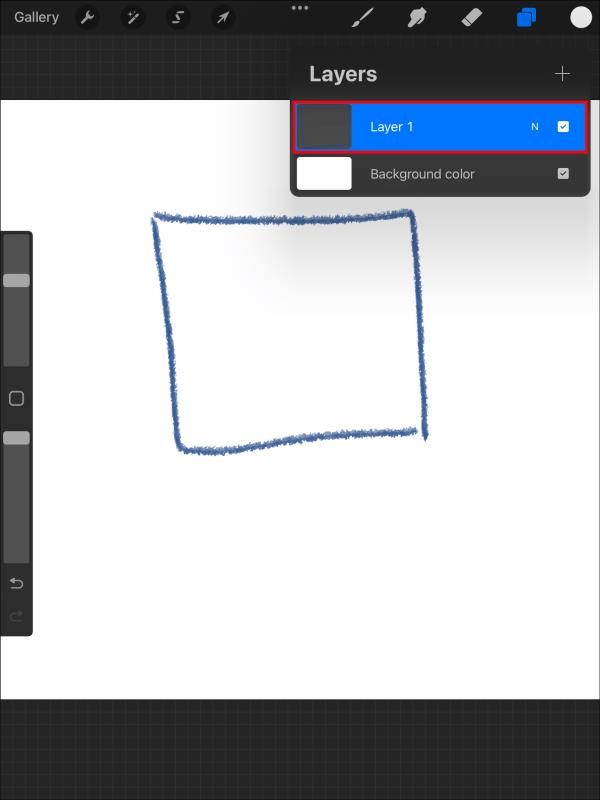
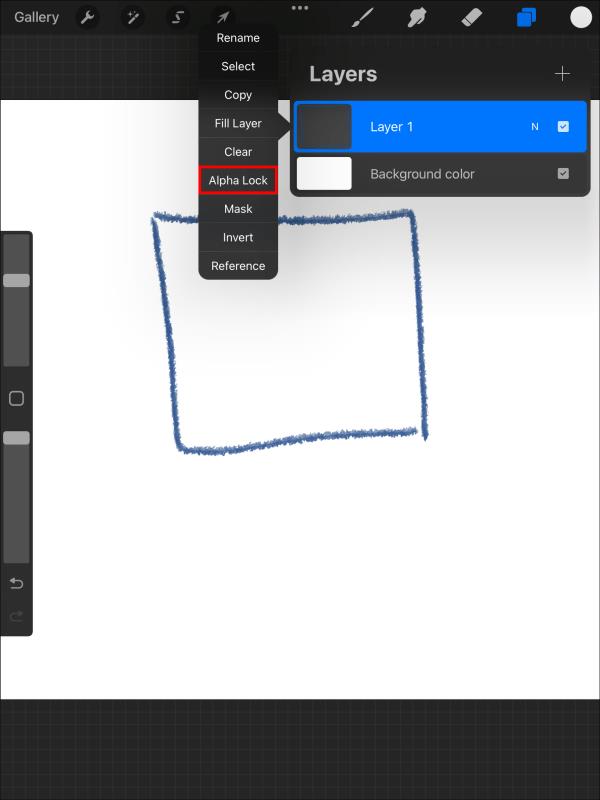
Väritäyttö siveltimen vedoilla
Tämä on manuaalinen tapa täyttää väriä taideteokseesi. Vaikka se onkin hauska tapa rentoutua taiteen parissa, se saattaa viedä aikaa, jos haluat maalata nopeammin. Myös rajojen ulkopuolella maalaamisen riski on suuri. Mutta voit käyttää pyyhekumia poistaaksesi ei-toivotut vedot.
Voit täyttää värin siveltimellä ja vedoilla Procreatessa seuraavasti:
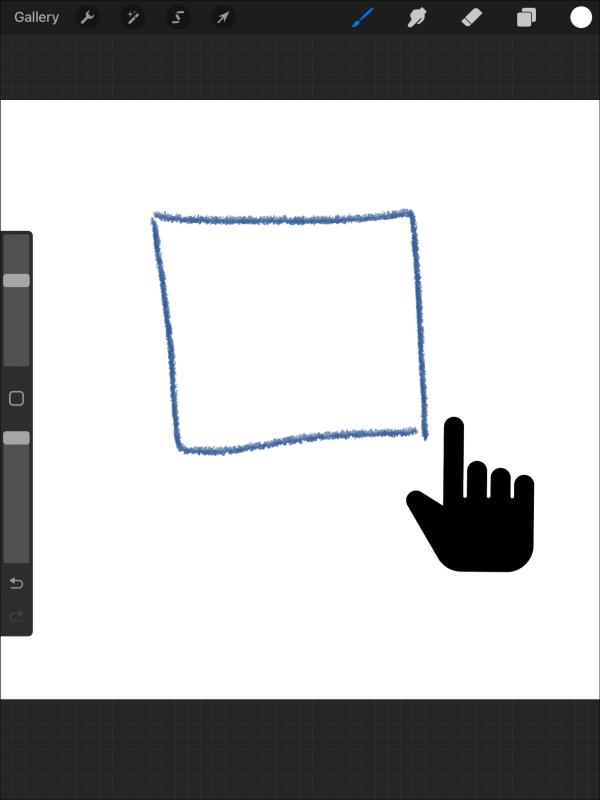
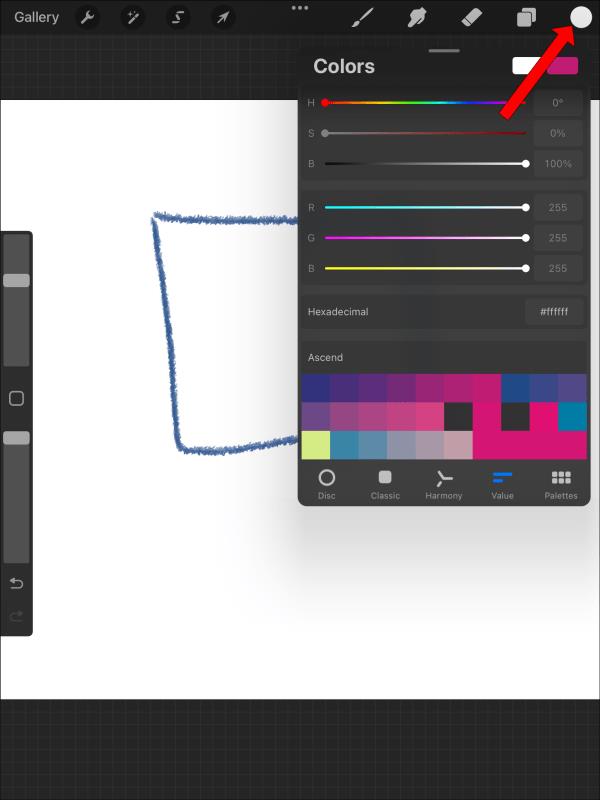
Tee Procreate-taidestasi värikäs
Kaikki yllä olevat menetelmät auttavat sinua täyttämään taiteen värin. Jotkut menetelmät ovat nopeita ja pysyvät vain linjoissa, kun taas toiset mahdollistavat luovamman kokeilun. Voit mukauttaa väritysprosessisi erilaisiin taiteellisiin tyyleihin, jotka vastaavat tarpeitasi. Muista, että harjoittelu on avain Procreaten väritysominaisuuksien hallitsemiseen.
Oletko kokeillut jotain näistä väritäyttömenetelmistä Procreatessa? Jaa ajatuksesi ja kerro meille, mikä toimii sinulle parhaiten alla olevassa kommenttiosassa.
Tutustu Windows 10:n 10 suosituimpaan pikanäppäimeen ja siihen, miten voit hyödyntää niitä tehokkaasti töissä, koulussa ja muissa asioissa.
Opas BitLockerin käyttöön, Windows 10:n tehokkaaseen salausominaisuuteen. Ota BitLocker käyttöön ja suojaa tiedostosi helposti.
Opas Microsoft Edge -selaushistorian tarkastelemiseen ja poistamiseen Windows 10:ssä. Saat hyödyllisiä vinkkejä ja ohjeita.
Katso, kuinka voit pitää salasanasi Microsoft Edgessä hallinnassa ja estää selainta tallentamasta tulevia salasanoja.
Kuinka eristää tekstin muotoilua Discordissa? Tässä on opas, joka kertoo, kuinka Discord-teksti värjätään, lihavoidaan, kursivoitu ja yliviivataan.
Tässä viestissä käsittelemme yksityiskohtaisen oppaan, joka auttaa sinua selvittämään "Mikä tietokone minulla on?" ja niiden tärkeimmät tekniset tiedot sekä mallin nimen.
Palauta viimeinen istunto helposti Microsoft Edgessä, Google Chromessa, Mozilla Firefoxissa ja Internet Explorerissa. Tämä temppu on kätevä, kun suljet vahingossa minkä tahansa välilehden selaimessa.
Jos haluat saada Boogie Down Emoten Fortnitessa ilmaiseksi, sinun on otettava käyttöön ylimääräinen suojakerros, eli 2F-todennus. Lue tämä saadaksesi tietää, miten se tehdään!
Windows 10 tarjoaa useita mukautusvaihtoehtoja hiirelle, joten voit joustaa, miten kohdistin toimii. Tässä oppaassa opastamme sinut läpi käytettävissä olevat asetukset ja niiden vaikutuksen.
Saatko "Toiminto estetty Instagramissa" -virheen? Katso tämä vaihe vaiheelta opas poistaaksesi tämän toiminnon, joka on estetty Instagramissa muutamalla yksinkertaisella temppulla!







